Việc cài đặt hosting không hề khó khăn và cũng có nhiều cách khác nhau, để tiện lợi nhất không chỉ cho việc cài đặt mà còn liên quan đến việc vận hành web hosting sau này, các bạn nên tìm hiểu và cài đặt 2 công cụ này (đường link chèn trong bài viết phía dưới)
Cách cài đặt hosting qua FTP
FileZilla Là một trong những phần mềm hỗ trợ tốt trong việc thiết kế web, chuyển đổi, upload dữ liệu dễ dàng giữa máy tính và host. FileZilla là sự lựa chọn hàng đâu cho các giải pháp truyền tải, upload tệp tin lớn, khôi phục những dữ liệu bị lỗi trong quá trình truyền tải,…
Xem chi tiết khái niệm, chức năng và hướng dẫn cơ bản để upload file lên máy chủ thông qua FileZilla.
Các bài viết bạn nên tham khảo:
+ Hướng dẫn tạo máy chủ ảo VPS miễn phí trên Amazon 1 năm
+ Giới thiệu Blue host VPS và những lưu ý khi sử dụng host VPS
+ Các loại hosting pro đang được ưa chuộng nhất hiện nay
Bước #1: Mở và truy cập FileZilla

Bước #2: Kéo, thả dữ liệu web từ mục bên Local Site sang bên Remote Site. Thư mục đích bên mục Remote Site là public.html.

Bước #3: Truy cập và sử dụng website trên trình duyệt của bạn.
Như các bạn có thể thấy, việc chạy web hosting hết sức đơn giản, sau đây là cách setup web hosting phổ biến thứ 2.
Cách cài đặt hosting qua cPanel
cPanel – là phần mềm quản lý hosting mạnh mẽ và phổ biến nhất hiện nay. Với những ưu điểm: giao diện bắt mắt, được tối giản đảm bảo tiện lợi cho người dùng, nguồn tài nguyên lớn cho phép người dùng linh hoạt sử dụng.
Xem thêm:Thuê hosting ở đâu tốt nhất? Địa chỉ thuê hosting uy tín
Các bạn có thể truy xem chi tiết các thông tin về và sử dụng cPanel demo trên website Long Vân.
Bước #1: Truy cập Cpanel > mục Files > File Manager

Bước #2: Mở Thư mục public_html
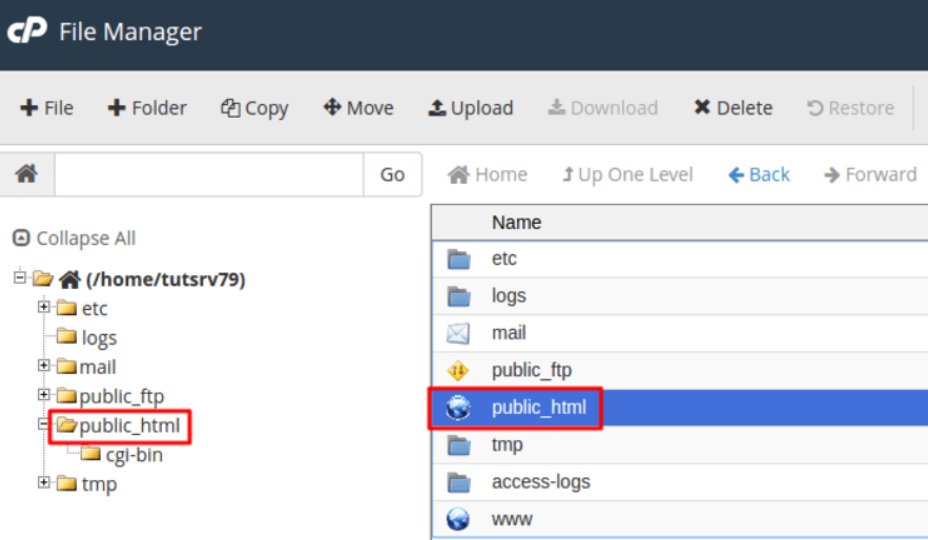
Bước #3: Chọn Upload file public_html hoặc có thể Select File để upload từng file riêng lẻ.

Bước #4: Sau khi việc upload hoàn thành, file public_html sẽ có trong mục file archive. Click phải chuột vào public_html > chọn Extract.

Giao diện sau khi hoàn thành việc Extract

Bước #5: Truy cập và sử dụng website trên trình duyệt của bạn.

Trên đây là 2 cách đơn giản và phổ biến để cài đặt web hosting. Các bạn cũng có thể sử dụng 2 phần mềm này (FileZilla và cPanel) như một cách hiệu quả và tối ưu nhất để vận hành web hosting.
Hy vọng Long Vân đã gửi đến bạn đọc những kiến thức hữu ích. Ngoài bài viết HƯỚNG DẪN CÀI ĐẶT HOSTING các bạn có thể truy cập website để tìm hiểu các kiến thức khác về web, mail server, thuê server (vps, dedicated server, cloud server,..) và nhiều thông tin bổ ích khác.









